- Опубликовано в категории: Windows 7 Seven » Оформление
- Просмотров: 1555
Если на значке![]() в панели задач щелкнуть правой клавишей мыши, появится список часто используемых файлов.
в панели задач щелкнуть правой клавишей мыши, появится список часто используемых файлов.
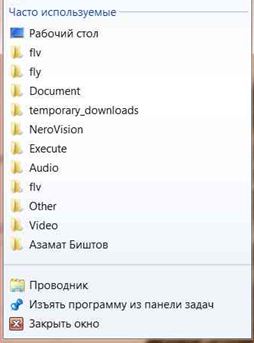
Это может быть полезно для быстрого доступа к файлу или папке, с которым недавно работали. Ведь не надо искать его расположение, и выполнять определенное число действий. Этим способом можно открыть файл напрямую. Но список часто используемых файлов ограничен по умолчанию последними десятью используемыми.
Это список не сложно расширить и изменить число часто используемых файлов по своему желанию задав нужное количество.
Для этого выполните щелчок правой клавишей мыши по свободному месту на панели задач. Откроется меню, в котором выберете пункт «Свойства».
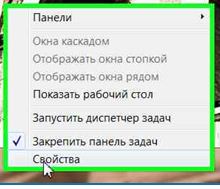
В окне «Свойства» перейдите во вкладку «Меню Пуск»

и нажмите кнопку «Настроить».
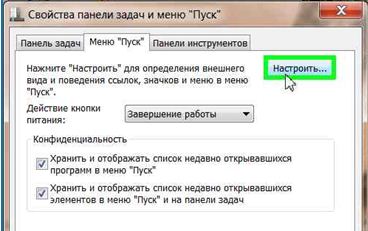
Найдите строчки «Отображать в списке перехода недавно использовавшиеся элементы в количестве:» и справа задайте нужное число.
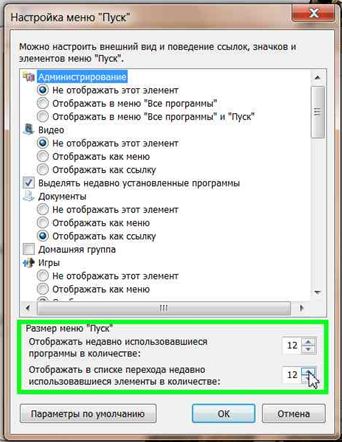
Теперь дважды нажмите «ОК» закрывая окна свойств. Для удаления элементов из этого списка нажмите правую клавишу на выбранном элементе и в раскрывшемся меню выберете «Удалить из этого списка».
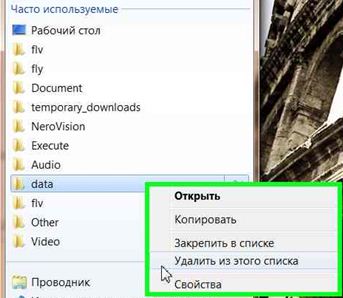
Кроме того, используя это меню можно открыть свойства элемента, закрепить его в списке или копировать.
- Категория: Windows 7 Seven » Оформление
 Инструкция по открытию папок и файлов для общего доступа в сети на компьюте ...Во время работы в локальной сети часто возникает необходимость скопировать файлы и папки друг
Инструкция по открытию папок и файлов для общего доступа в сети на компьюте ...Во время работы в локальной сети часто возникает необходимость скопировать файлы и папки друг Как настроить удаление файлов и папок в Windows XPПри работе с операционной системой Windows XP можно задать несколько режимов удаления файлов и
Как настроить удаление файлов и папок в Windows XPПри работе с операционной системой Windows XP можно задать несколько режимов удаления файлов и Увеличиваем панель быстрого запуска и меняем ее расположениеНаиболее часто используемые программы, которые необходимо всегда иметь под рукой — мы
Увеличиваем панель быстрого запуска и меняем ее расположениеНаиболее часто используемые программы, которые необходимо всегда иметь под рукой — мы 10 новых возможностей настройки интерфейса Windows 7На первый взгляд Windows 7 имеет поразительное сходство с Vista, но на самом деле в ней
10 новых возможностей настройки интерфейса Windows 7На первый взгляд Windows 7 имеет поразительное сходство с Vista, но на самом деле в ней Разные способы доступа к панели управленияВ статьях, описание доступа к одним и тем же элементам панели управления, различается. Происходит
Разные способы доступа к панели управленияВ статьях, описание доступа к одним и тем же элементам панели управления, различается. Происходит